iPhoneでiCloudのストレージがいっぱいになったときはこの方法を試してみて!

 悩める大学生
悩める大学生iPhoneで「iCloudストレージ残りわずか」と表示されたんだけど、どうやったら解決できる…?わかる人教えて欲しい!
今回はこのような疑問にお答えしていきます。
- iPhoneでiCloudのストレージがいっぱいになったときにまず確認すべきこと
- iPhoneでiCloudのストレージがいっぱいになったときの対処法
- iCloudのストレージがいっぱいになってしまう原因
iPhoneでiCloudのストレージがいっぱいになったときにまず確認すべきこと
「iCloudストレージ残りわずか」と表示されたら、まずはiCloudのストレージ容量とどのデータがどれぐらい占めているかを確認してみましょう。
iCloudのストレージ容量
iCloudの容量は下記より選択できます。
特に何も設定していないよという方は5GBとなっています。
| 容量 | 月額金額 |
|---|---|
| 5GBまで | 無料 |
| 5GBまで | 130円 |
| 200GBまで | 400円 |
| 2TBまで | 1,300円 |
どのデータがどれぐらい占めているか
次にどのデータがiCloudのストレージを占めているのか確認してみましょう。
確認する方法は「設定」→「ユーザー名」→「iCloud」→「ストレージを管理」です。
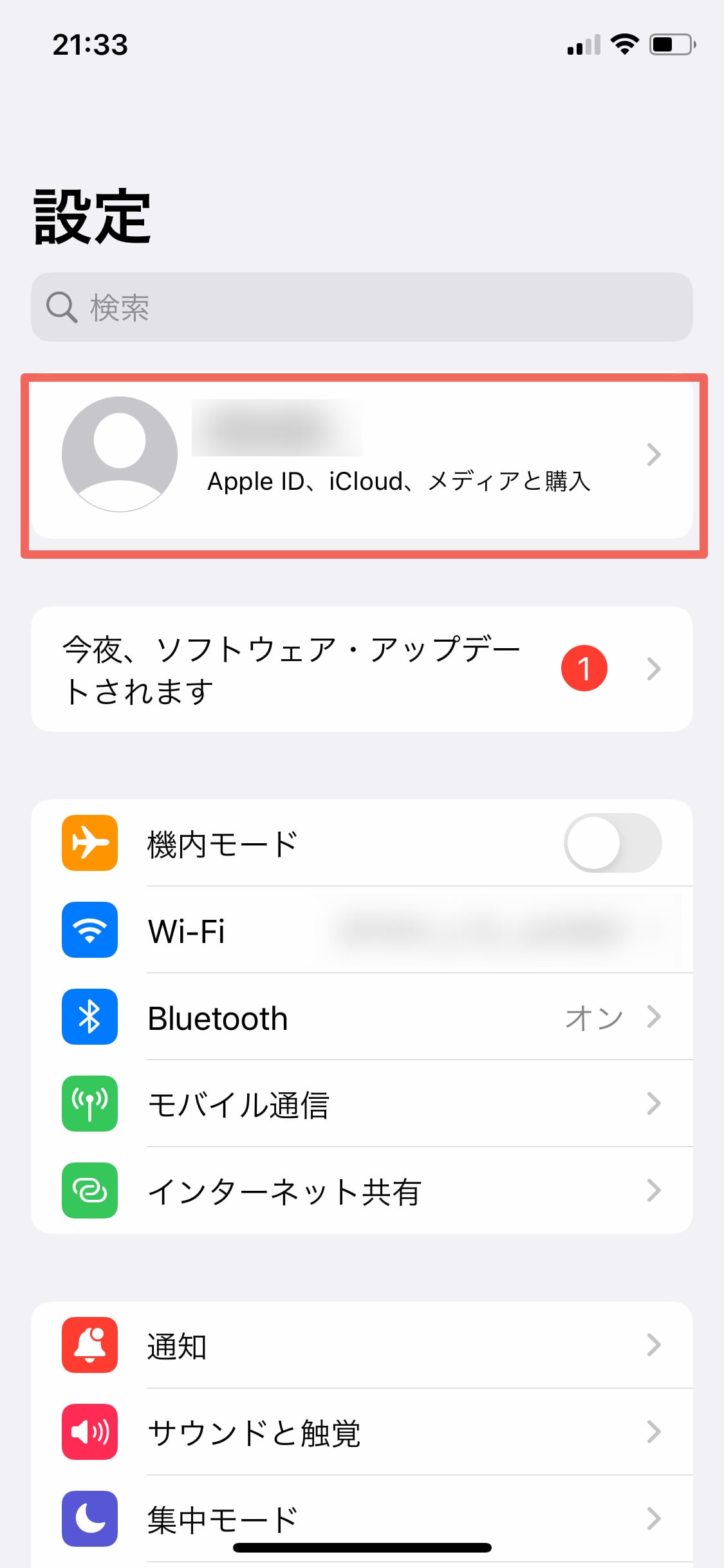

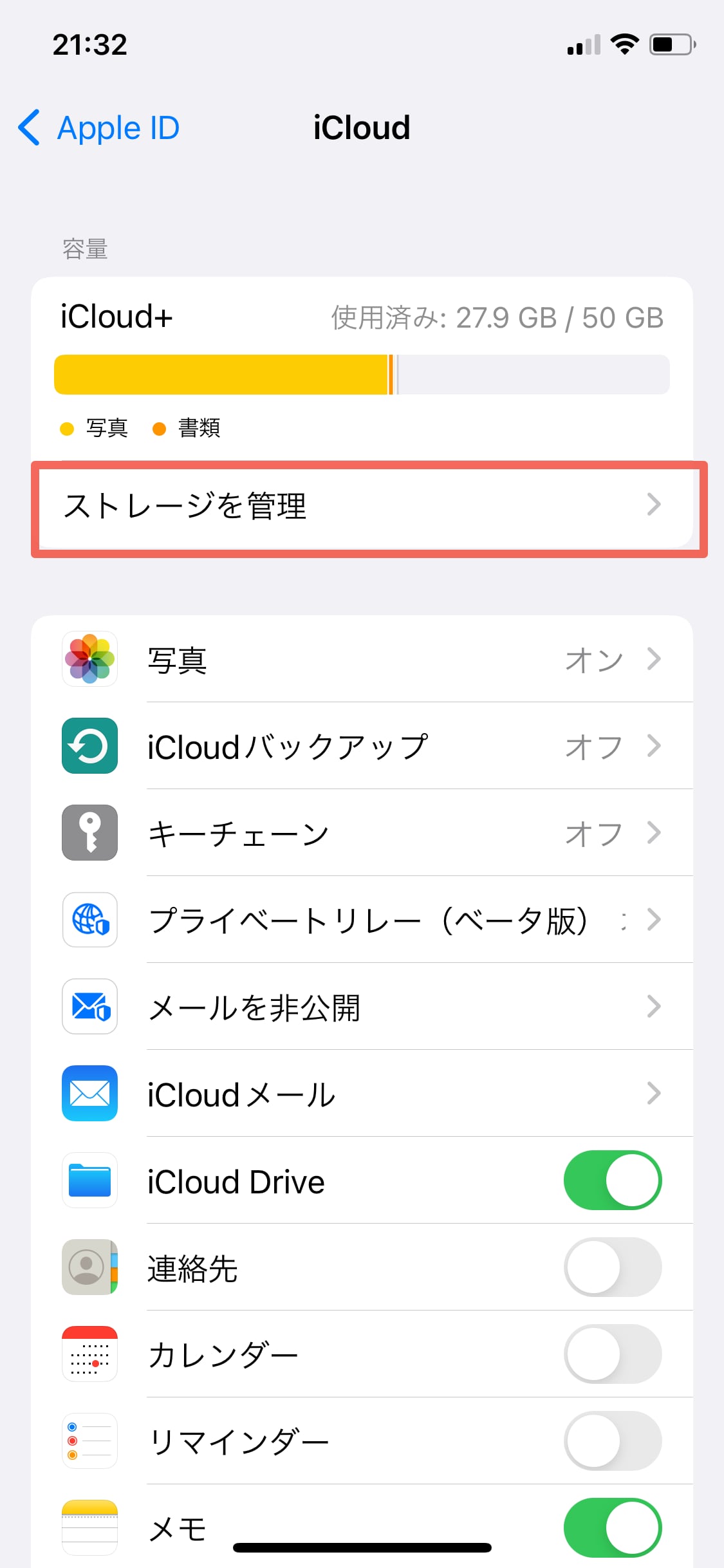
 トニー
トニーそれぞれのアプリの容量も細かく教えてくれます。
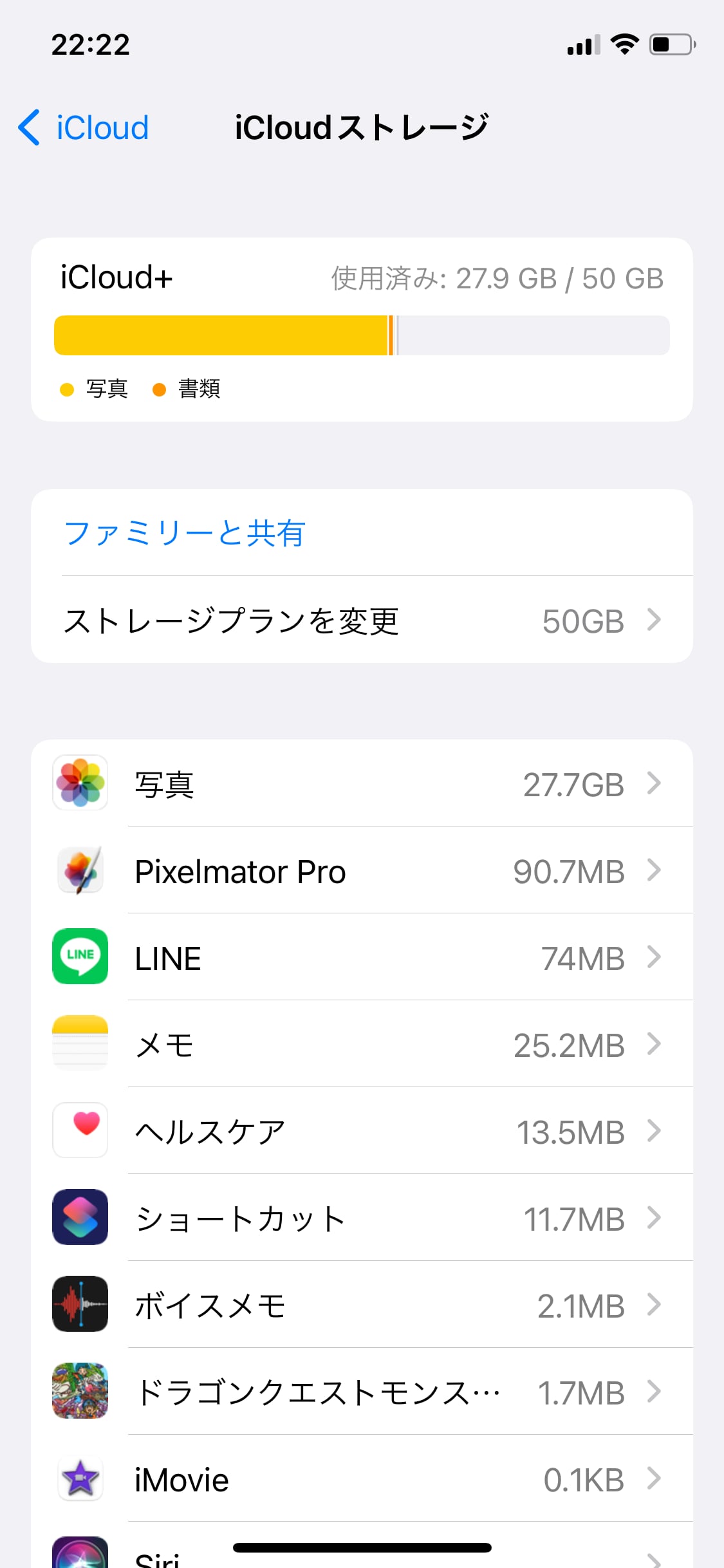
容量を可視化してくれているので、原因と対策を把握することができます。
iPhoneでiCloudのストレージがいっぱいになったときの対処法
確認を終えたら次は、iPhoneでiCloudのストレージがいっぱいになったときにできる対処法について解説していきます。
- iCloudに保存している「いらない写真・動画」を消去する
- 追加容量を購入する
- 外部ストレージにデータを移す
①iCloudに保存している「いらない写真・動画」を消去する
後ほどでもご紹介しますが、iCloudのストレージを圧迫しているのは、写真や動画がほとんどです。
不要な写真や動画を削除するだけで容量を抑えたりすることができます。
iCloudに保存している写真や動画を消去する方法は簡単です。
写真アプリ→「選択」をタップして、いらないいらない写真・動画を削除します。
ここで注意して欲しいのはここまでの状態ではiPhoneにデータが残っているので、最近削除した項目よりもう一度選択して削除するという作業を忘れずに行なってください。
②追加容量を購入する
消すものがないよという方は追加でストレージを拡張することも検討してみてください。
ストレージを拡張する方法は「設定」→「ユーザー名」→「iCloud」→「ストレージを管理」→「ストレージプランを変更」より拡張ができます。
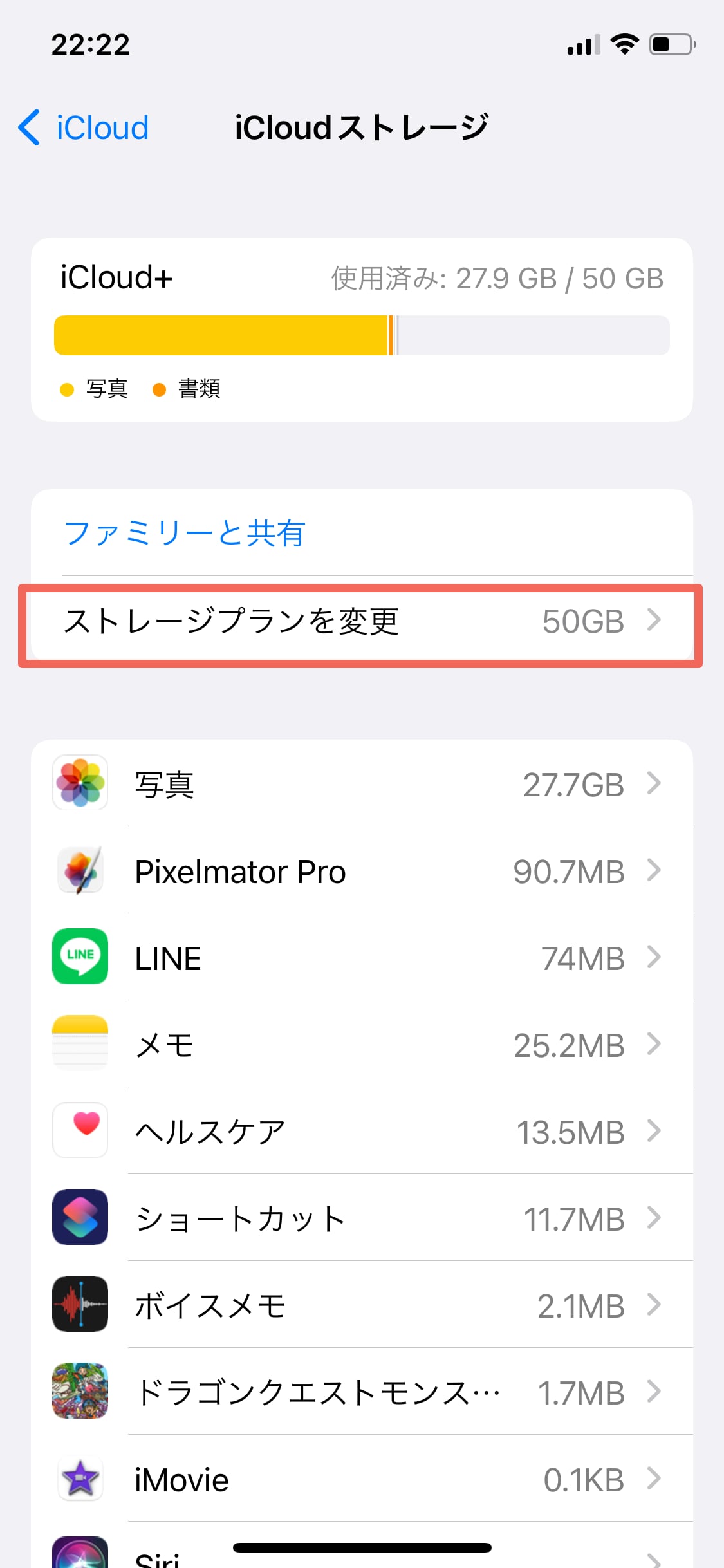
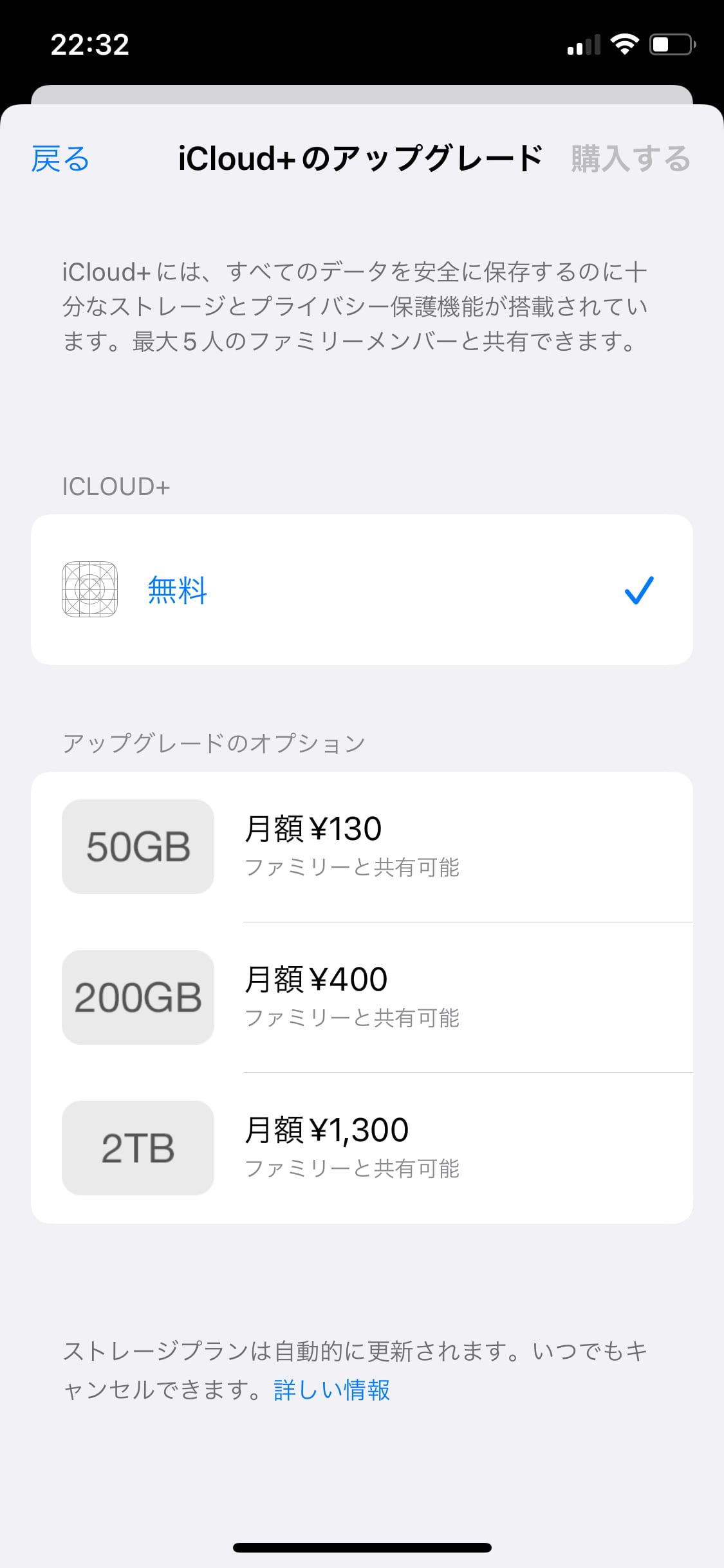
5GBじゃ足りないなと思ったら、50GBを選択してみるなど、最初はワンランクずつ拡張していくのがおすすめです。
③外部ストレージにデータを移す
毎月毎月ストレージにお金をかけたくないという方は、データをマイクロSDなどの外部ストレージに移行することがおすすめです。
外部ストレージに一度だけお金を払ってしまえばいいわけですから、支払いは1回だけで済みますし、お手持ちの外部ストレージがあれば流用できます。
ただし、データ移行は少々手間ですし、パソコン等の何らかのデバイスが必要になっていく点には注意してください。
- USBメモリ
- micro SD
- SDカード
- 外付けHDD
- 外付けSSD
iCloudのストレージがいっぱいになってしまう原因
- iCloudに大量の写真や動画を保存している
- iPhoneのバックアップを保存している
- iCloud Driveに大きなデータを保存しているアプリがある
iCloudに大量の写真や動画を保存している
iCloudに写真を保存することを許可している場合、撮った写真や動画はどんどんiCloudにアップロードされていきます。
そのため、年数ごとに容量も比例して増えていきます。
iCloudには写真アプリ以外のアプリのデータなども保存できますが、容量が小さかったり、一時的なものだったりするので、iCloudで容量を占めるのは必然的に”写真や動画”になっていくのではないでしょうか。
iPhoneのバックアップを保存している
iCloudではiPhoneのバックアップも保存することができます。
バックアップデータはかなり容量が大きくなりがちなため、iCloudのストレージを圧迫しがちです。
iPhoneのバックアップデータがiCloudの大部分を占めている場合は、外付けのストレージに、そのデータを保存することも検討してみてください。
iCloud Driveに大きなデータを保存しているアプリがある
写真や動画、iPhoneのバックアップ以外に、iCloudには各種アプリのデータを保存できるiCloud Driveという機能も備わっています。
例えば、音楽や動画などの大きめのデータを編集するアプリ、バックアップのLINEアプリが、いつの間にかiCloud Driveにデータを保存しており、容量を占有していたなんてこともありえます。
【まとめ】まずはiCloudのストレージを確認することから!
まずは自分がiCloudのどのプランを選択していて、どういったアプリやデータがiCloudのストレージを圧迫しているかを知ることから始めてみましょう!
これらは「設定」→「ユーザー名」→「iCloud」→「ストレージを管理」より確認できます。
まずは原因を知ることが大切です。



コメント